如何用电脑录制视频
2018-12-26 16:32
393 查看
电脑视频录制软件有很多,但是建议使用迅捷屏幕录像工具,可以录制高清的教学视频,支持多级别音频采集;录制电影的原声,直接从声卡中取出高清音频数据,没有任何外部噪音;支持各大主流游戏,可同时采集麦克风音频和声卡原声。下面就来教你如何用电脑录制视频。

使用工具:
电脑
迅捷屏幕录像工具
方法/步骤:
1、在电脑上下载迅捷屏幕录像工具,百度搜索或者直接进入官网下载都是可以的。
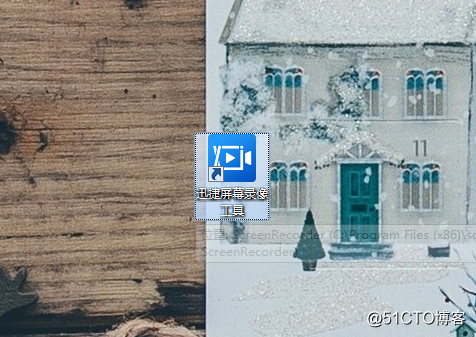
2、双击桌面上的快捷方式图标进入到软件主界面,功能界面分布的很清晰,如图所示;
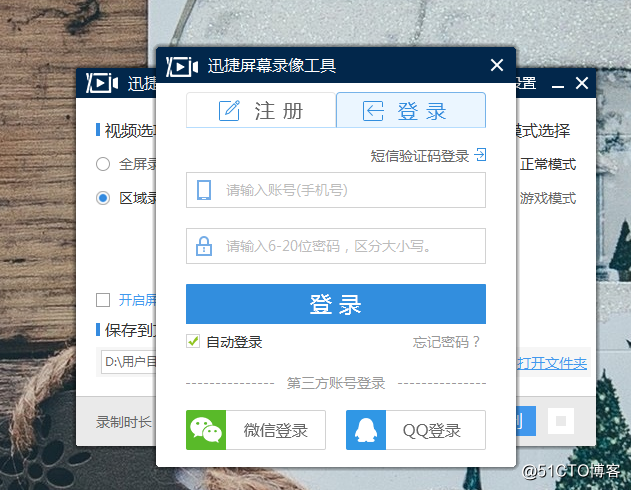
3、之后选择点击“游戏模式”的按钮后便能无限时无限长地录制绝游戏视频。选择“正常模式”,可以录制影视剧、视频片段等;
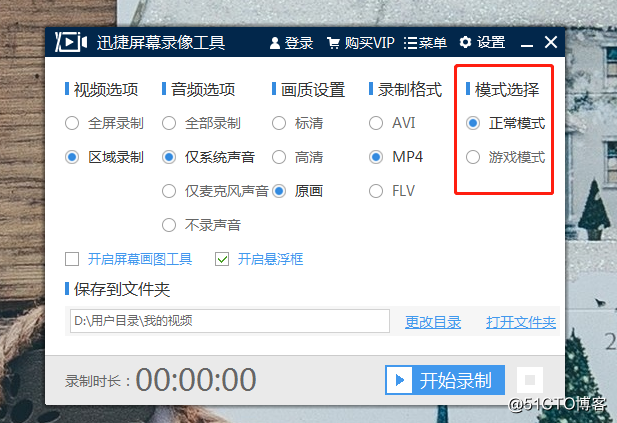
4、其中视频选项包括“全屏录制”和“区域录制”两种模式选择,音频选项包括“全部录制”、“仅系统声音”、“仅麦克风声音”和“不录制声音”四种模式选择;画质选项包括AVI、MP4、FLV三种模式选择;你可以根据自己录制视频的喜好随意选择其中的功能参数。

5、以上参数都设置完成后便可以开始录制视频了,支持悬浮窗操作,点击“开启悬浮窗”便可以随意开始、暂停、结束视频的录制。不过你也可以选择快捷键,“ALT+F1”启动视频录制,“ALT+F2”结束视频录制。
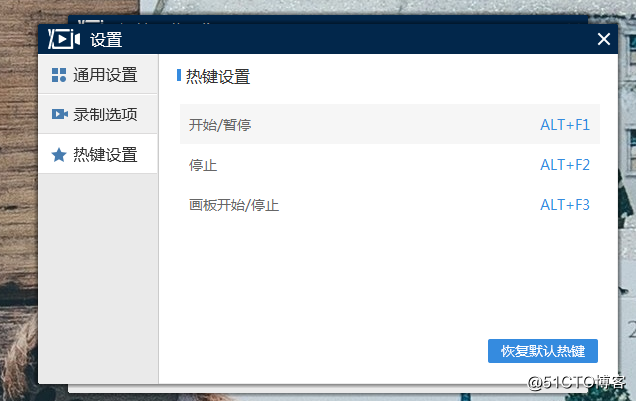
6、结束视频录制后,可以点击打开文件夹在这里可以看到你所要的东西,只要双击打开就能播放录制好的精彩视频。
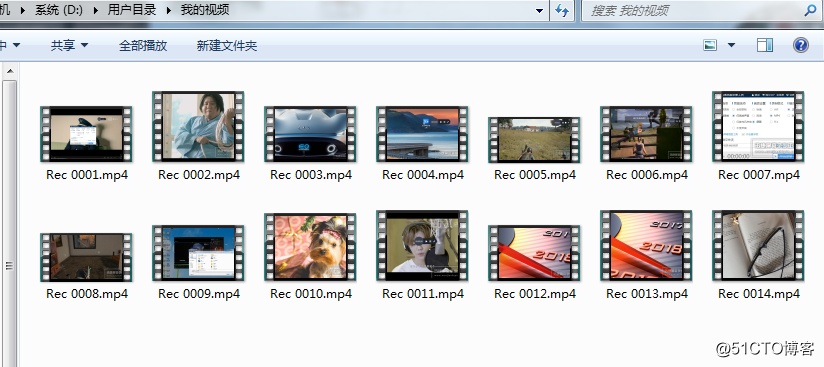
以上就是给大家介绍的一款迅捷屏幕录像工具是如何用电脑录制视频的操作教程。其实操作还是挺简单的,只要大家根据以上的步骤一步步操作使用,一定可以录制完美的电脑视频。
相关文章推荐
- 如何录制电脑游戏视频?
- 如何流视频,歌曲和照片从电脑的iOS设备自由
- win7电脑录制视频软件推荐迅捷屏幕录像工具
- 电脑录制视频的软件
- 如何录制iPhone手机上的视频
- 咔咔截屏录屏大师如何录制手机视频
- 如何使用Bandicam录制1080P超清视频上传优酷?
- DirectShow 录制视频时,如何在视频上画线和输出文字
- 如何下载CTO学院中视频以所有网页中能播放的视频到电脑的方法
- bandicam如何录制视频
- Android 如何通过 Windows 录制视频
- 短视频如何制作?如何下载短视频?常用的短视频录制和剪辑App有哪些?
- 电脑使用哪个录制视频软件比较好
- ios中如何拍照,录制视频,选择照片
- 有个疑问opencv保存的视频在哪里呢 如何去电脑文件里找到
- Android 如何通过 Mac 录制视频
- 屏幕录像专家录制超清视频教程如何解决转码后不清晰问题
- 迅捷屏幕录像工具如何录制视频的鼠标指针声音?
- 如何录制教程视频,使用什么录屏软件好?
- [置顶] 如何用FFmpeg API采集摄像头视频和麦克风音频,并实现录制文件的功能
